
Combineer PowerPoint | Voeg PPT PPTX samen met Java Cloud SDK
In dit artikel gaan we de details bespreken over het combineren van meerdere PowerPoints in één presentatiebestand. PowerPoints worden gebruikt voor informatierepresentaties en briefing in de bedrijfscultuur, en ze worden ook gebruikt door zakenmensen en studenten voor het voorbereiden van diavoorstellingen. Een ander aspect van populariteit is het maken van tutorials, digitale portfolio’s, basisanimaties of het maken van diavoorstellingen met foto’s. Wanneer teams echter in een gedistribueerde omgeving werken, kunnen we een vereiste hebben om PowerPoint-presentaties samen te voegen. Dus dit artikel werpt licht op details om meerdere PowerPoints te combineren in één presentatie met behulp van Java Cloud SDK.
PowerPoint-API samenvoegen
Om PPT of PPTX programmatisch te maken, bewerken en exporteren naar PDF, JPEG, PNG of GIF etc formaat, hebben we een low-code API ontwikkeld met de naam Aspose.Slides Cloud. De op REST gebaseerde architectuur stelt u in staat om API-routines op elk platform aan te roepen. Om nu de functie te implementeren om PowerPoint-presentaties in de Java-toepassing te combineren, hebben we specifiek [Aspose.Slides Cloud SDK voor Java] gemaakt17. Dus om de SDK te gebruiken, hoef je alleen maar de referentie toe te voegen in pom.xml van het maven build-project.
<repositories>
<repository>
<id>aspose-cloud</id>
<name>artifact.aspose-cloud-releases</name>
<url>http://artifact.aspose.cloud/repo</url>
</repository>
</repositories>
<dependencies>
<dependency>
<groupId>com.aspose</groupId>
<artifactId>aspose-slides-cloud</artifactId>
<version>22.9.0</version>
</dependency>
</dependencies>
Zodra de SDK-referentie is toegevoegd, is de volgende belangrijke stap authenticatie met Aspose Cloud. Als u geen bestaand account heeft, maak dan een gratis account aan met een geldig e-mailadres. Log vervolgens in met een nieuw aangemaakt account en zoek/maak Client ID en Client Secret op bij Cloud Dashboard. Deze details zijn vereist voor authenticatiedoeleinden in de volgende secties.
Combineer PowerPoint in Java
In dit gedeelte worden de details uitgelegd over hoe we Powerpoint-presentaties kunnen samenvoegen met behulp van Java Cloud SDK. Houd er rekening mee dat om PowerPoint samen te voegen, de invoer PowerPoint kan worden geladen vanaf een lokale schijf, kan worden geladen vanuit cloudopslag of zelfs rechtstreeks kan worden geladen vanaf de web-URL. Volg de onderstaande instructies.
- Maak allereerst een object van het SlidesApi-object terwijl u ClientID en Client-geheim als argumenten opgeeft
- Ten tweede, maak een object van FileInfo waar we de gegevens voor eerste PowerPoint verstrekken
- Ten derde, maak een instantie van ArrayList die de lijst met PPT-bestanden zal bevatten die moeten worden samengevoegd
- De volgende stap is het maken van een apart object van PresentationToMerge voor elke PowerPoint die moet worden samengevoegd
- Om de PowerPoint uit de lokale opslag te laden, moeten we nu de REQUEST-waarde van de PresentationToMerge-opsomming gebruiken
- Om de specifieke dia’s binnen PowerPoint te specificeren die moeten worden samengevoegd, gebruiken we de methode setSlides(…).
- De volgende stap is het instellen van de volgorde waarin de presentatiebestanden moeten worden samengevoegd en voor dit doel gaan we het OrderedMergeRequest-object gebruiken en de setPresentations(..)-methode gebruiken
- Roep ten slotte de methode mergeAndSaveOnline(…) aan om powerpoint-presentaties samen te voegen en het resulterende bestand op te slaan in cloudopslag
try
{
// Haal ClientID en ClientSecret op van https://dashboard.aspose.cloud/
String clientId = "7ef10407-c1b7-43bd-9603-5ea9c6db83cd";
String clientSecret = "ba7cc4dc0c0478d7b508dd8ffa029845";
// maak een instantie van SlidesApi
SlidesApi slidesApi = new SlidesApi(clientId,clientSecret);
// Verzamel de presentaties om samen te voegen.
FileInfo fileInfo = new FileInfo();
// lees de invoerpresentatie
fileInfo.setData(Files.readAllBytes(Paths.get("TemplateCV.pptx")));
// stel de naam van bron PowerPoint in
fileInfo.setName("TemplateCV.pptx");
// Maak een Array List of FileInfo-object
List<FileInfo> files = new ArrayList<FileInfo>();
// voeg FileInfo-object toe aan Array-lijst
files.add(fileInfo);
// Bereid informatie voor de eerste presentatie voor om samen te voegen.
PresentationToMerge presentation1 = new PresentationToMerge();
// lees PowerPoint vanaf de lokale schijf
presentation1.setSource(PresentationToMerge.SourceEnum.REQUEST);
// stel het pad in voor het eerste PowerPoint-bestand
presentation1.setPath("TemplateCV.pptx");
// specificeer de dia's van PowerPoint die we moeten samenvoegen
presentation1.setSlides(Arrays.asList(1, 2));
// Bereid informatie voor de eerste presentatie voor om samen te voegen.
PresentationToMerge presentation2 = new PresentationToMerge();
presentation2.setPath("Presentation1.pptx");
// wachtwoordgegevens instellen als PowerPoint met een wachtwoord is beveiligd
///presentation2.setPassword("mijn_wachtwoord");
// specificeer de bron als Cloudopslag
presentation2.setSource(PresentationToMerge.SourceEnum.STORAGE);
// Bereid informatie voor de eerste presentatie voor om samen te voegen.
PresentationToMerge presentation3 = new PresentationToMerge();
// pad van PowerPoint als web-URL
presentation3.setPath("https://github.com/aspose-slides-cloud/aspose-slides-cloud-java/blob/master/TestData/test-unprotected.pptx");
presentation3.setSlides(Arrays.asList(1));
// stel padwaarde in als URL
presentation3.setSource(PresentationToMerge.SourceEnum.URL);
// Bereid het samenvoegverzoek voor.
OrderedMergeRequest request = new OrderedMergeRequest();
// stel de samenvoegvolgorde in voor PowerPoint-presentaties
request.setPresentations(Arrays.asList(presentation1, presentation2));//, presentation3));
// roep de API aan om PowerPoint te combineren en uitvoer op te slaan in cloudopslag
slidesApi.mergeAndSaveOnline("Merged.pptx", files, request, "internal"); // mergeOnline(files, request, null);
System.out.println("Merge PowerPoint successful !");
}catch(Exception ex)
{
System.out.println(ex);
}
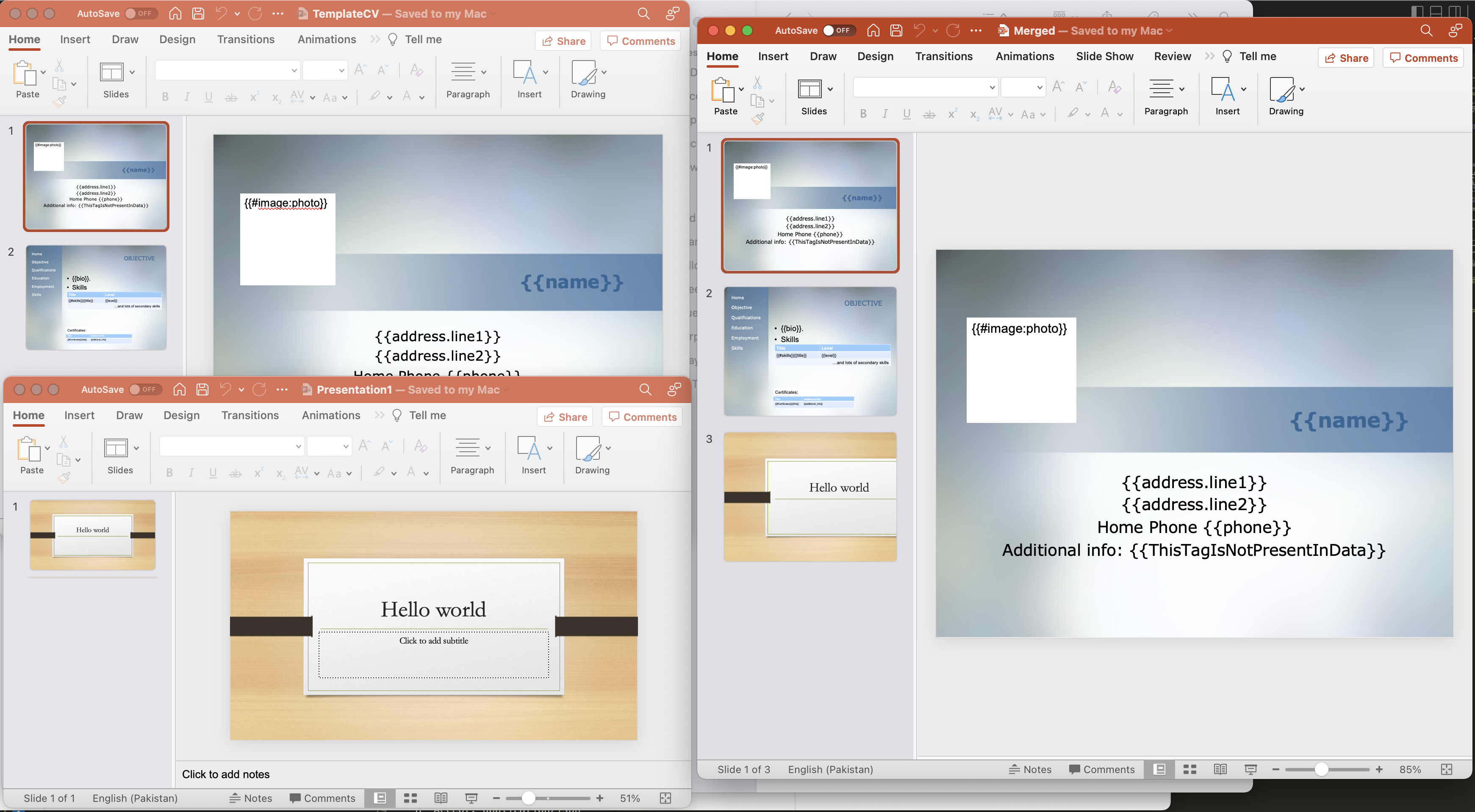
Afbeelding1: - PowerPoint-voorbeeld samenvoegen
De voorbeeldbestanden die in het bovenstaande voorbeeld worden gebruikt, kunnen worden gedownload van TemplateCV.pptx, Presentation1.pptx en Merged.ppt.
PowerPoint samenvoegen met cURL-opdrachten
De cURL-commando’s zijn platformonafhankelijk en kunnen op elk platform worden uitgevoerd. Dus deze sectie deelt de details over het samenvoegen van PowerPoint-presentaties met behulp van cURL-opdrachten. Dus een van de vereisten voor deze benadering, we moeten eerst een JWT-toegangstoken genereren (op basis van clientreferenties) terwijl we de volgende opdracht uitvoeren.
curl -v "https://api.aspose.cloud/connect/token" \
-X POST \
-d "grant_type=client_credentials&client_id=bb959721-5780-4be6-be35-ff5c3a6aa4a2&client_secret=4d84d5f6584160cbd91dba1fe145db14" \
-H "Content-Type: application/x-www-form-urlencoded" \
-H "Accept: application/json"
Zodra we het JWT-token hebben, is de volgende stap het samenvoegen van PowerPoint-presentaties met behulp van de volgende opdracht. Houd er rekening mee dat we in de volgende opdracht de eerste dia van de eerste presentatie samenvoegen en van de tweede presentatie worden de 1e en 3e dia samengevoegd. De samengevoegde PPTX wordt opgeslagen in cloudopslag.
curl -v -X PUT "https://api.aspose.cloud/v3.0/slides/merge?outPath=newResultant.pptx" \
-H "accept: application/json" \
-H "authorization: Bearer <JWT Token>" \
-H "Content-Type: application/json" \
-d "{ \"Presentations\": [ { \"Path\": \"Presentation1.pptx\", \"Password\": \"string\", \"Slides\": [ 1 ], \"Source\": \"Storage\" }, { \"Path\": \"test-unprotected.pptx\", \"Password\": \"string\", \"Slides\": [ 1,3 ], \"Source\": \"Storage\" } ]}"
Conclusie
Dit artikel heeft ons geïnformeerd over details om PowerPoint-presentaties te combineren met Java Cloud SDK. Afgezien van het Java-codefragment, hebben we ook geleerd over de details over het combineren van meerdere powerpoints tot één met behulp van cURL-opdrachten. Verder raden we ten zeerste aan om product Documentatie te verkennen om meer te weten te komen over de overvloed aan geweldige functies die worden aangeboden door Cloud API. Houd er ook rekening mee dat al onze Cloud SDK’s worden gepubliceerd onder een MIT-licentie, dus u kunt overwegen de volledige broncode te downloaden van GitHub en deze naar wens aan te passen. In geval van problemen kunt u overwegen ons te benaderen voor een snelle oplossing via het gratis productondersteuningsforum.
gerelateerde artikelen
Bezoek de volgende links voor meer informatie over: